Oppo
Hướng dẫn cách chặn quảng cáo trên điện thoại Android cực đơn giản – Thegioididong.com
Chắc hẳn, bạn đã hơn một lần bị quảng cáo chèn ngang khi đang truy cập một website nào đó trên Internet. Bạn cảm thấy khá phiền và khó chịu vì các đoạn quảng cáo này và muốn chặn chúng nhưng không biết thực hiện bằng cách nào. Bài viết sau sẽ hướng dẫn cho bạn cách chặn quảng cáo trên điện thoại Android một cách dễ dàng.
Bài viết này được hướng dẫn bằng tiếng Việt trên điện thoại Samsung Galaxy A20s, hệ điều hành Android 9.
Các dòng điện thoại với hệ điều hành Android khác có thể thực hiện tương tự.
[external_link_head]1. Tắt cửa sổ Pop-up và Quảng cáo trên Chrome
Bước 1: Mở trình duyệt Chrome trên điện thoại > Chọn biểu tượng dấu ba chấm góc trên cùng bên phải > Chọn Cài đặt.
Mở trình duyệt Chrome trên điện thoại
Bước 2: Chọn Cài đặt trang web > Chọn Cửa sổ bật lên và liên kết chuyển hướng.
Chọn Cửa sổ bật lên và liên kết chuyển hướng
Bước 3: Tại đây, bạn chạm hoặc kéo thanh gạt sang trái để tắt Cửa sổ Pop-up.
Tắt Cửa số Pop-up
Bước 4: Quay lại phần cài đặt, chọn Quảng cáo > Chạm hoặc kéo thanh gạt sang trái để tắt Quảng cáo trên Chrome.
[external_link offset=1]Tắt cửa sổ Pop-up và Quảng cáo trên Chrome
2. Bật chế độ tiết kiệm dữ liệu (Lite mode) trên Chrome
Bạn cũng có thể sử dụng chế độ tiết kiệm dữ liệu (Lite mode) trên Google Chrome để chặn quảng cáo hiện lên.
Bước 1: Vào Cài đặt trên Chrome > Bật Chế độ thu gọn.
Bật chế độ tiết kiệm dữ liệu
Bước 2: Chạm hoặc kéo thanh gạt sang phải (thanh gạt chuyển thành màu xanh) để bật chế độ thu gọn.
Bật chế độ thu gọn để tắt quảng cáo trên Android
3. Thiết lập quảng cáo trên điện thoại Android
Bước 1: Vào Cài đặt > Chọn mục Google.
Vào phần cài đặt Google
Bước 2: Chọn Quảng cáo > Chạm hoặc kéo thanh gạt sang phải để bật tính năng Không cá nhân hóa quảng cáo.
Bật tính năng Tắt Cá nhân hóa quảng cáo
Bước 3: Chọn OK để xác nhận khi bảng hỏi hiện ra.
Chọn OK để xác nhận
Bước 4: Cửa sổ mới hiện ra, bạn chọn mục Đặt lại mật mã nhận dạng cho Quảng cáo > Chọn OK.
[external_link offset=2]Chọn mục Đặt lại mật mã nhận dạng cho Quảng cáo
4. Cài đặt tiện ích mở rộng (Extension) chặn quảng cáo
Ngoài các cách phía trên, bạn có thể tải xuống các tiện ích mở rộng để chặn quảng cáo như AdBlock hay sử dụng trình duyệt khác như Opera có tích hợp chức năng chặn quảng cáo.
Thêm tiện ích mở rộng để chặn quảng cáo trên Android
5. Sử dụng phần mềm chặn quảng cáo trên Android
Bước 1: Cài đặt Adblock Browser trên Android TẠI ĐÂY
Bước 2: Mở trình duyệt Adblock đã cài đặt > Truy cập đến một website bất kỳ.
Truy cập đến một website bất kì
Adblock Browser sẽ loại bỏ tất cả các quảng cáo khỏi website mà bạn truy cập.
Các quảng cáo đã mất trên youtube của bạn
Một số mẫu điện thoại Android hiện đang kinh doanh tại Thế Giới Di Động
Hy vọng rằng hướng dẫn trên đây có thể giúp bạn chặng được những quảng cáo trên các website mà bạn truy cập. Chúc bạn thành công. Cảm ơn đã theo dõi! [external_footer]


-800x367.jpg)
 (1)-800x308.jpg)
-800x355.jpg)
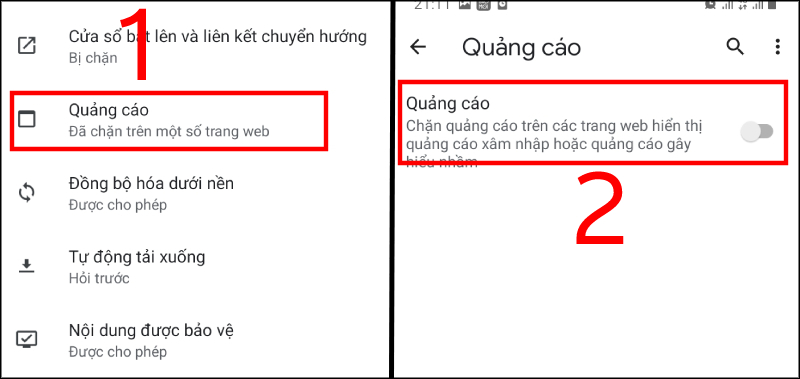
-800x374.jpg)
-800x352.jpg)
-800x396.jpg)
-800x389.jpg)
-800x398.jpg)
-800x347.jpg)
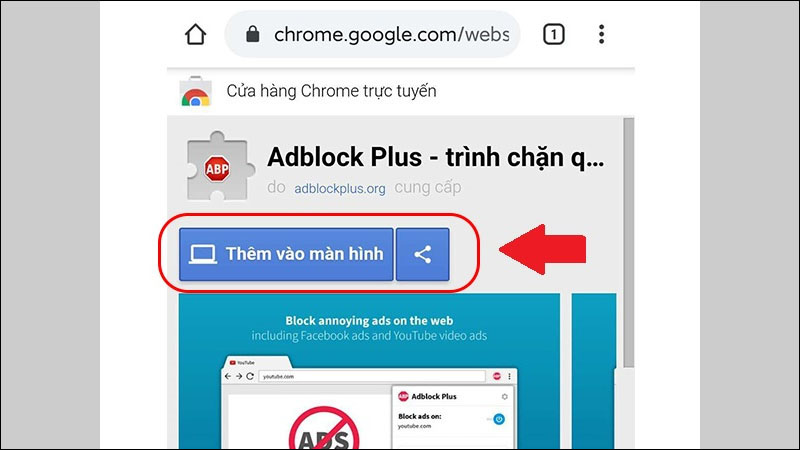
-800x440.jpg)
-800x387.jpg)